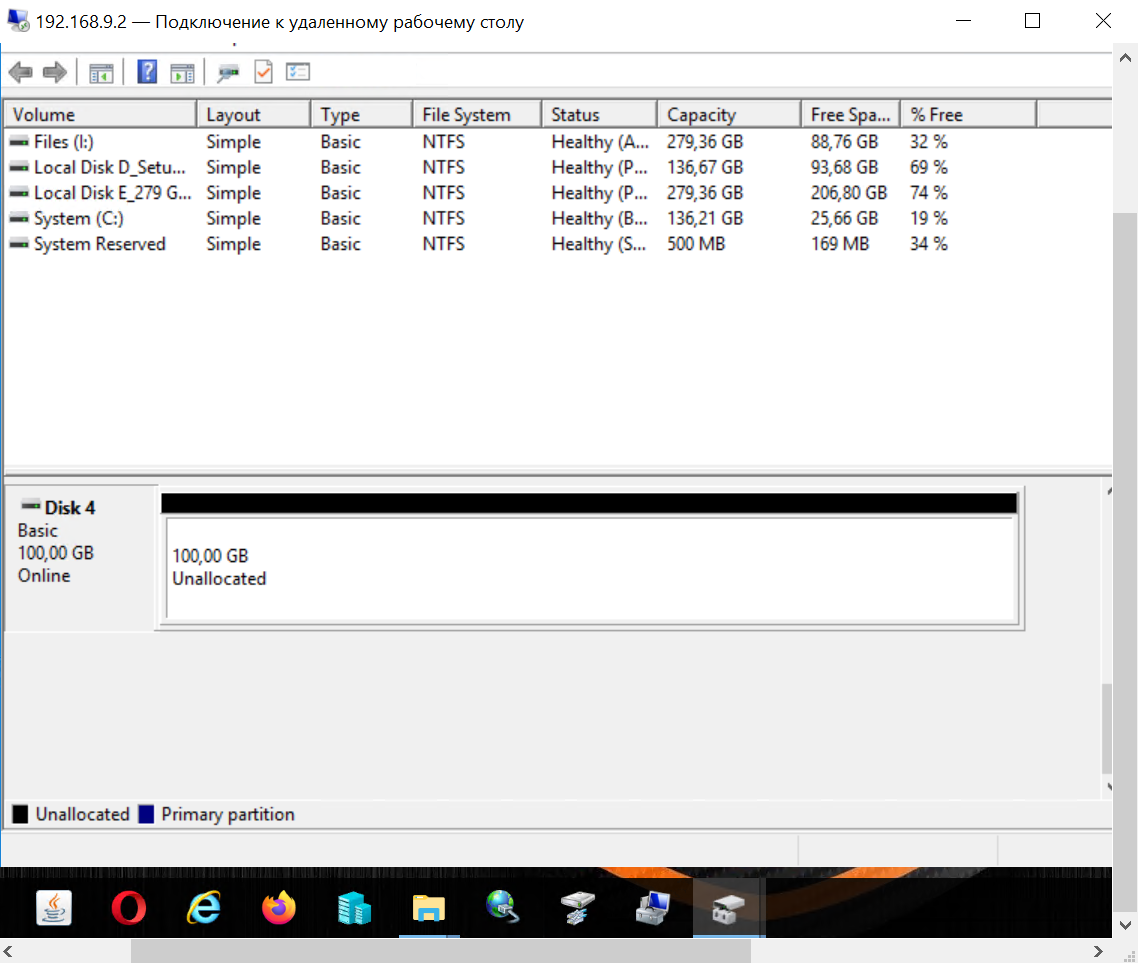Внимание
Вы просматриваете документацию по предыдущей версии Aerodisk ENGINE.
Создание и организация дисковых групп RDG/DDP
Для организации хранения данных, необходимо заранее определить какой тип RAID группы планируется к использованию, определить файловый или блочный доступ ввод-вывода данных, требуемый объем хранения под задачи.
В качестве помощи, рекомендуем воспользоваться нашим руководстве Организация групп хранения данных (AERODISK RAID-guide)
Для создания дисковой группы необходимо выбрать пункт меню Подсистема хранения, далее RDG/DDP. Вкладка Группы, в правом углу нажать Создать группу
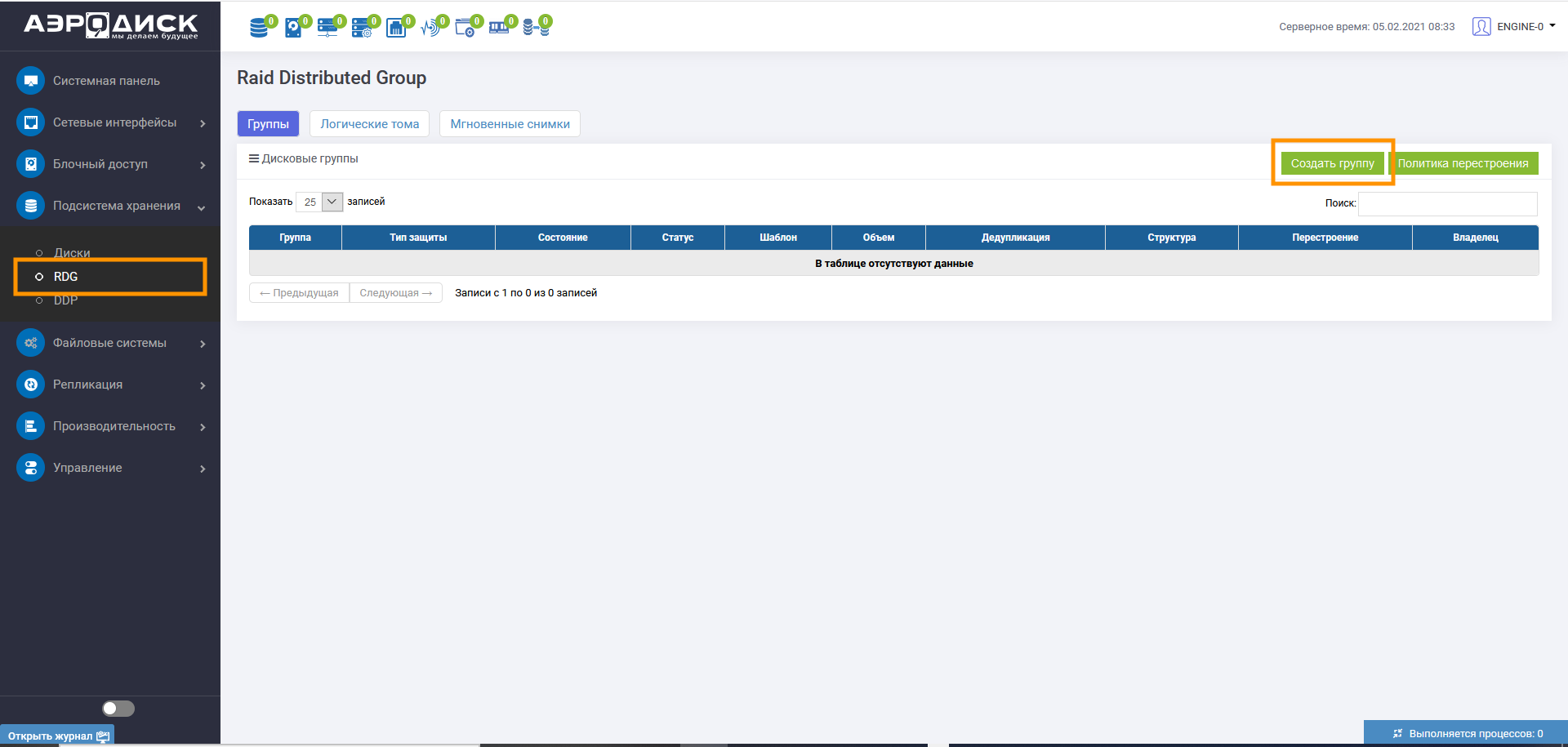
Откроется новое окно, в котором необходимо задать параметры создаваемой группы:
Выбрать имя группы
Выбрать необходимый тип RAID
Добавить диски с данными
Добавить диски под кэш (при наличии лицензии)
Добавить диски под тиринг (при наличии лицензии)
Задать параметры дедупликации, автозамены и сжатия данных (при наличии лицензии)
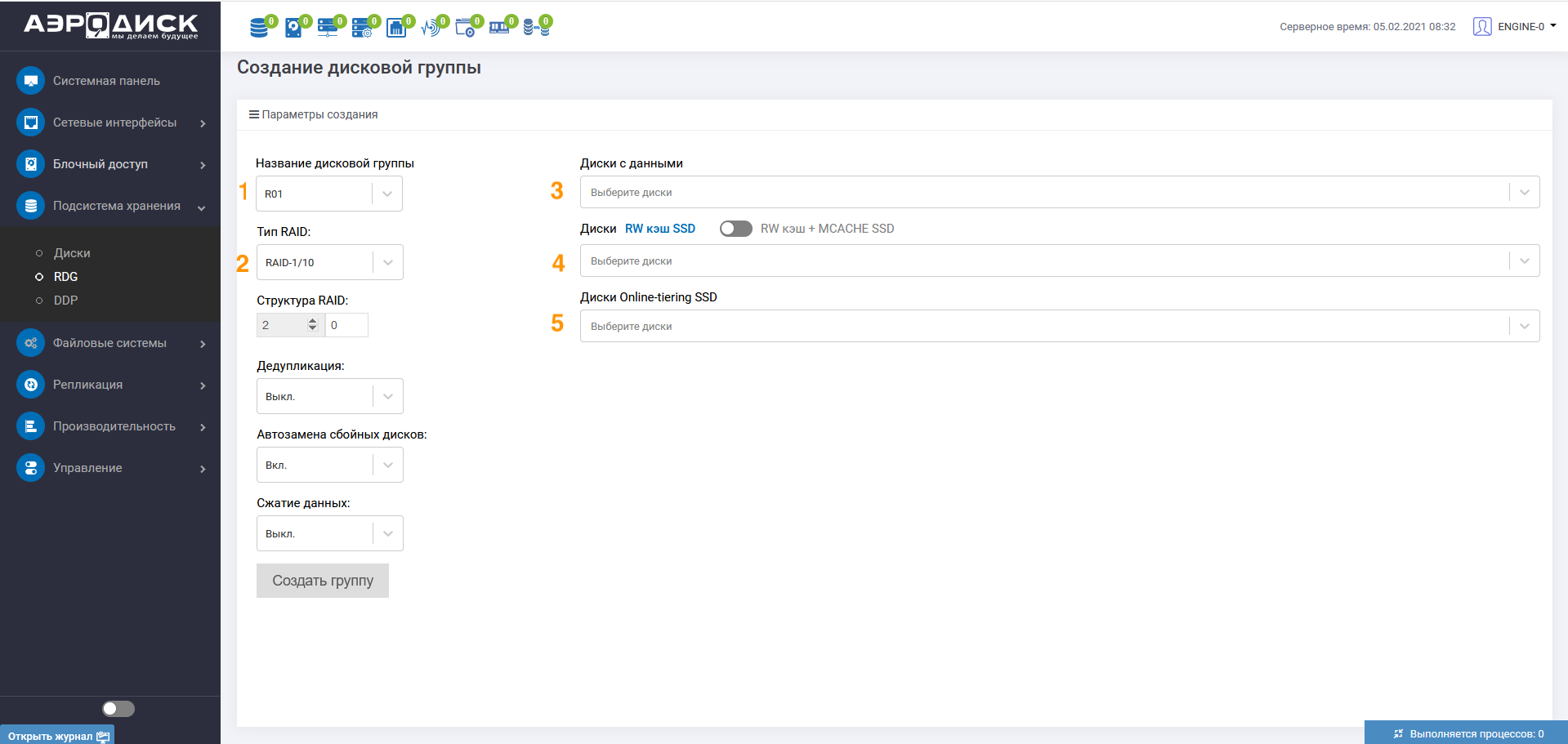
После создания дисковой группы, перейдите на вкладу Логические тома >> Создать том
Далее выбираете и устанавливаете параметры для создаваемого логического тома:
Дисковая группа, группа в которой требуется создать RDG-LUN (обязательно)
Имя RDG-LUN (обязательно)
Объем (в GB/TB/PB/FULL) (обязательно)
Размер блока (обязательно). Доступные значения 4KB-128KB, если нет особенных требований, то рекомендуется размер блока устанавливать – 128KB. Для групп из NLSAS дисков необходимо использовать размер блока 64KB или 128KB
Число логических томов – сколько копий логических томов создать за одну операцию (если больше 1, то к имени тома добавляется _#, где # - число, обязательно)
Тонкий том (возможно сменить с Тонкий на Толстый после создания, обязательно)
Сжатие (включается только при создании и имеет приоритет перед настройкой в RDG группе, обязательно) (при наличии лицензии)
Дедупликация (включается только при создании и имеет приоритет перед настройкой в RDG группе, обязательно) (при наличии лицензии)
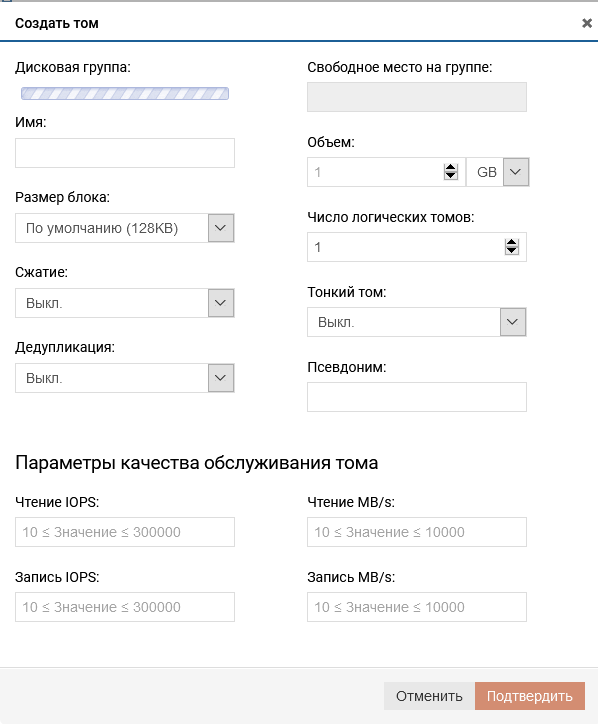
Для того, чтобы предоставить какой-либо ресурс по сети (блочное устройство или файловый ресурс) необходимо на созданную группу RDG/DDP назначить виртуальный IP адрес (VIP)
Группы DDP поддерживают работу только с блочным доступом (iSCSI, FC)
Группы RDG поддерживаются работу, как с файловым доступом (SMB, NFS) так и с блочным (iSCSI, FC).
Для примера, мы презентуем созданный том до хоста по iSCSI с блочным доступом данных.
Перейдите в меню Сетевые интерфейсы, далее IP Ресурсы, выбираем «Создать ресурс».
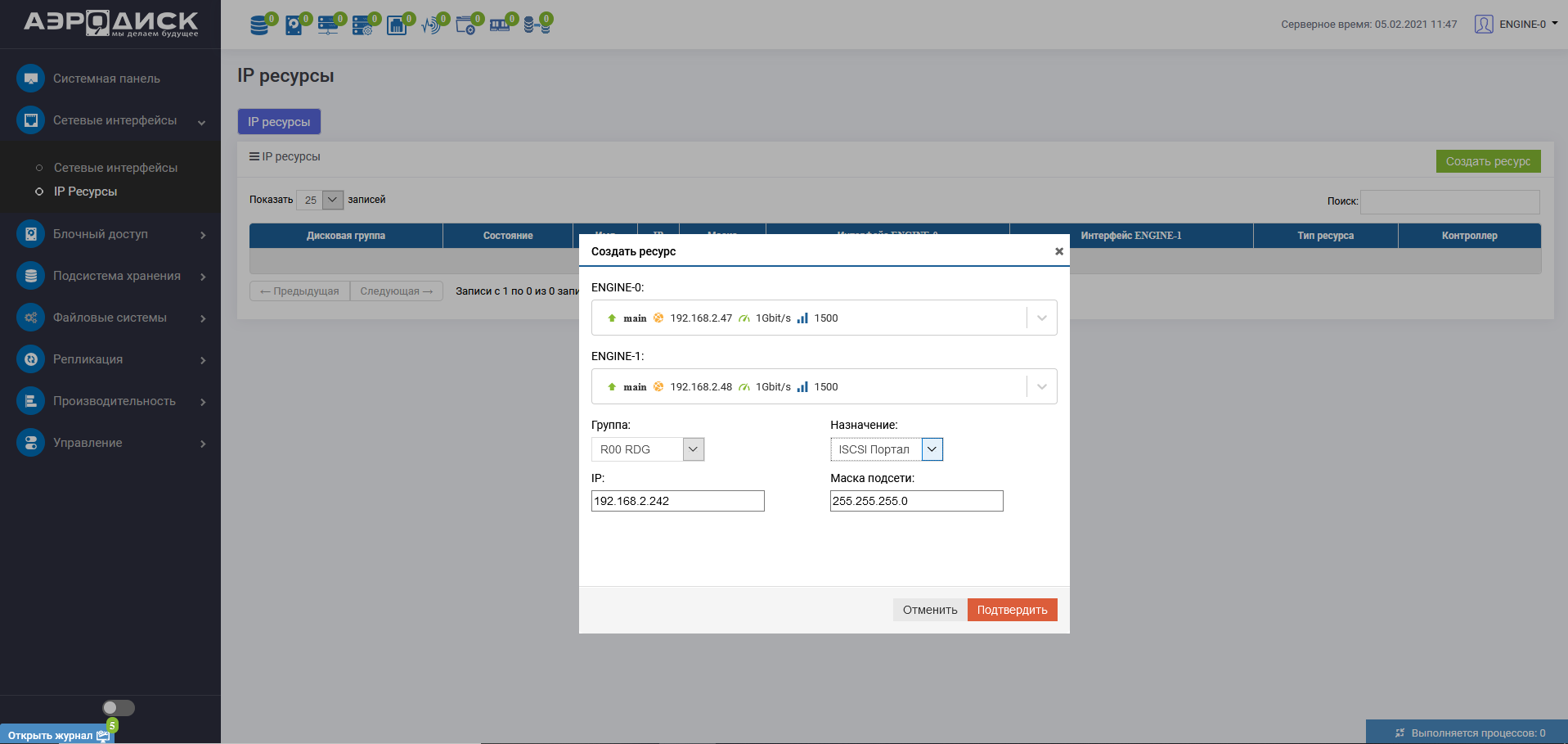
Выбираем сетевой интерфейс, по которому будет идти ввод-вывод данных.
Выбираем группу – `RDG или DDP
Заполняем поле IP, Маска подсети
Выбираем назначение – iSCSI Портал
После создания IP ресурса, переходим в меню Блочный доступ >> iSCSI, выбираем «Создать таргет»
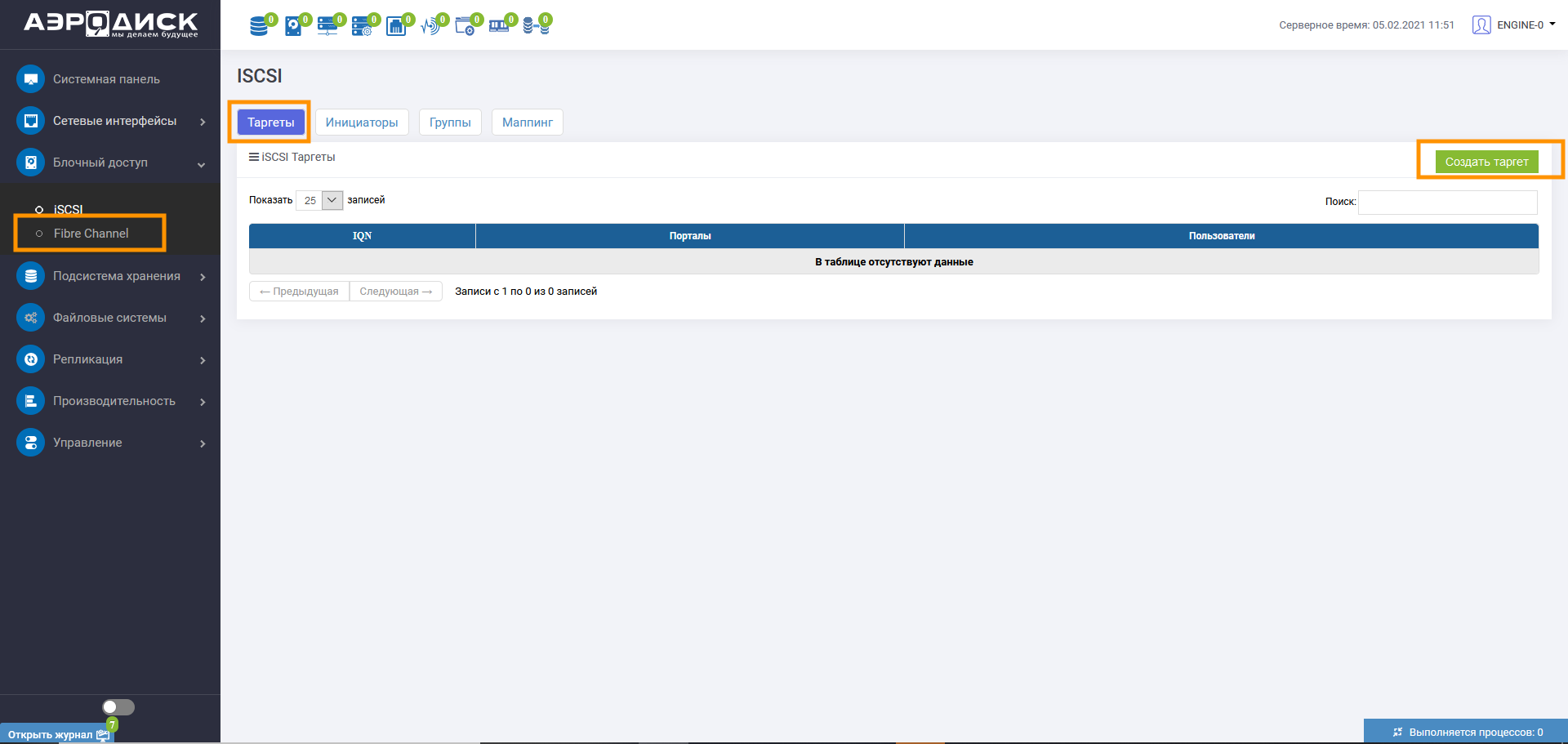
Для предоставления доступа хостов к LUN по протоколу iSCSI на СХД необходимо создать программный iSCSI Target и связать его с виртуальным IP дисковой группы RDG/DDP. Связка виртуального IP дисковой группы RDG/DDP с программным iSCSI Target по сути является аналогом зонирования в SAN сетях.
В окне создания iSCSI-таргета введите:
Имя таргета (обязательно)
Виртуальный IP DDP/RDG группы (можно выбрать несколько, зажав CTRL) (обязательно)
Пользователей, имеющих доступ к таргету. CHAP авторизация (не обязательно)
Нажмите «Подтвердить»
Для работы с iSCSI группами перейдите во вкладку Блочный доступ >> iSCSI >> Группы, далее необходимо выбрать «Создать группу».
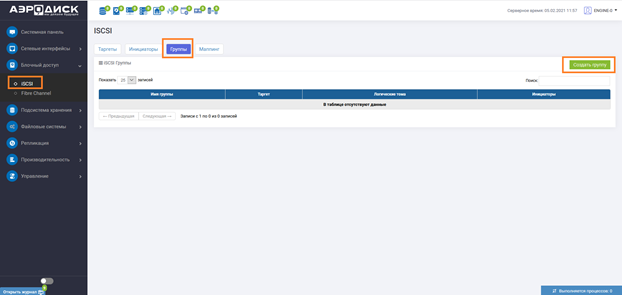
Заполнить необходимые поля:
Имя группы (обязательно)
Выберите Target (обязательно)
Укажите IQN инициатора (обязательно). Для добавления нескольких нажмите кнопку «Добавить инициатора»
Нажмите кнопку «Подтвердить»
Для того, чтобы узнать IQN инициатора хоста необходимо:
На хост машине запустить приложение «Инициатор ISCSI»
Открыть вкладку «Конфигурация». Имя инициатора указано в поле «Имя инициатора»
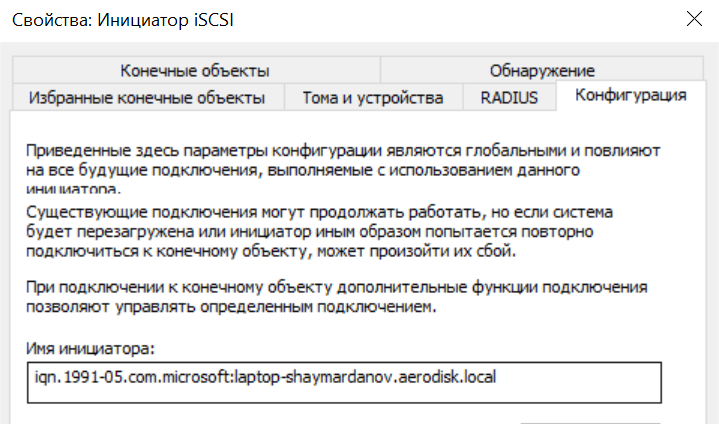
В завершении презентации логического тома RDG группы, необходимо создать маппинг.
Перейти во вкладку Маппинг >> Создать маппинг
В диалоговом окне создания маппинга:
Выберете группу или группы (обязательно)
Выберите лун или луны (обязательно)
Задайте LUN ID (не обязательно)
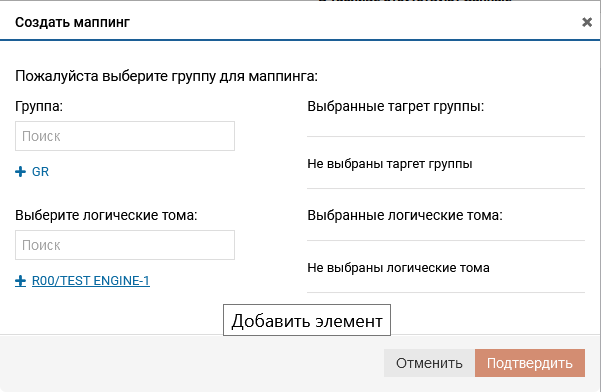
После выполнения настроек по мапиингу на СХД AERODISK, откройте на хосте Windows 10/2012/2016/2019 программу «Инициатор ISCSI».
Далее вкладка «Конечные объекты», в поле «Объект» введите IP адрес ранее созданного виртуального интерфейса и нажмите «Быстрое подключение»
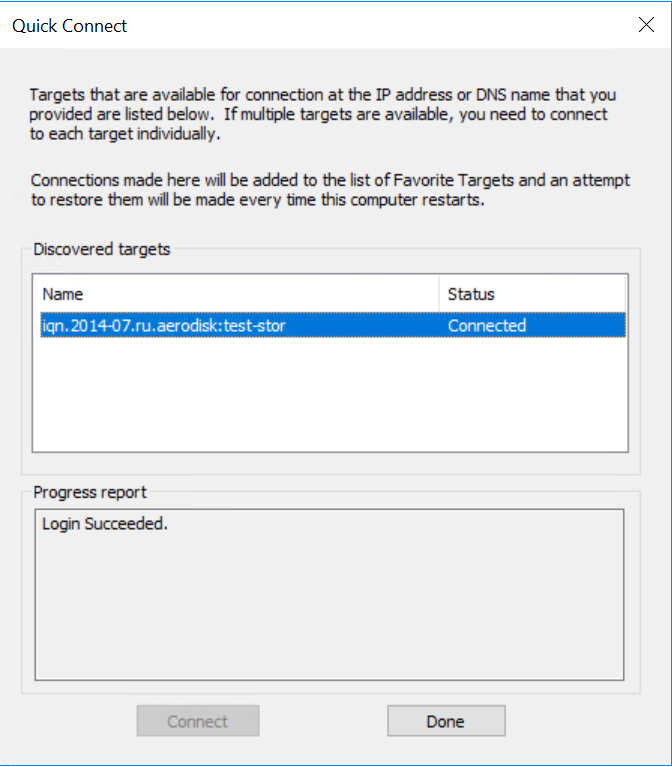
Вы увидите о сообщение об успешном подключении таргета к хосту.
Далее перейдите в оснастку «Управление дисками» на ОС, вы увидите презентованный логический том.